Mac如何下载WPS?
Mac用户可通过WPS官网直接下载安装Mac版WPS,也可在Mac App Store搜索“WPS Office”并点击获取。下载安装后即可免费使用基本办公功能,支持文字、表格、演示等多种文档编辑。
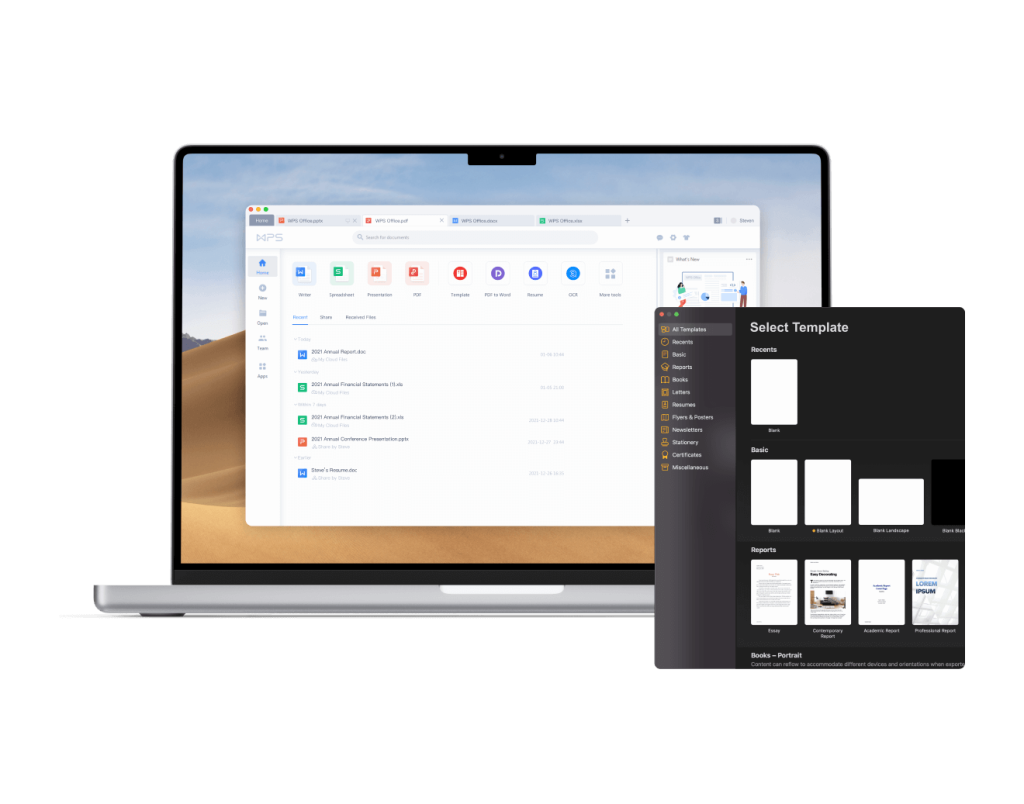
Mac版WPS下载方式汇总
官网下载安装WPS的方法
进入WPS官网选择Mac版本下载: 用户可在浏览器中输入“wpsoffice-pc.com”进入WPS官方主页,在“下载中心”或首页明显位置选择“Mac版下载”,确保获取的是正版安装包。
下载dmg安装包并本地保存: 点击Mac版下载按钮后,系统会自动下载dmg格式的安装包,下载速度取决于网络环境。建议选择本地磁盘存储,避免因存储空间不足导致下载失败。
双击安装包按引导完成安装流程: 下载完成后,双击dmg文件会弹出安装引导窗口,用户需将WPS图标拖动到“应用程序”文件夹中,完成后即可在Launchpad或应用列表中找到WPS Office并启动使用。
Mac App Store获取WPS步骤
打开Mac App Store搜索WPS Office: 在Mac桌面点击“App Store”,进入后在右上角搜索栏输入“WPS Office”,即可查找到官方上架的WPS应用,确保开发者信息为金山办公。
点击获取并输入Apple ID进行下载: 选择官方WPS应用后,点击“获取”按钮,若未登录App Store账户,需输入Apple ID和密码进行验证,系统会自动完成软件下载和安装流程。
下载安装完成后首次打开授权设置: 首次打开WPS时,系统可能会提示访问权限设置,如读取文档、存储照片等,用户根据需求授权即可正常使用,随后便可体验文字、表格、演示等主要办公功能。
Mac版WPS适配系统要求
Mac最低系统版本需求说明
官方推荐macOS 10.13及以上系统: Mac版WPS通常要求设备运行macOS High Sierra(10.13)或更高版本,以保证应用的兼容性、功能完整性和流畅的用户体验。较低系统可能会无法安装或部分功能受限。
部分新功能仅支持更高版本系统: 随着WPS不断升级,部分新特性如云文档同步、实时协作、多标签管理等,仅在macOS 10.15 Catalina及以上版本才能完整使用,建议保持操作系统定期升级。
官方安装包会自动检测系统环境: 在下载安装包时,如果系统版本不符合要求,WPS官网或App Store会弹出提示,防止用户误装无效软件,避免兼容性问题导致软件无法正常运行。
如何确认设备系统版本兼容
点击左上角苹果标志进入“关于本机”: 用户可在Mac桌面左上角点击苹果标志,选择“关于本机”,即可弹出窗口显示当前系统的版本号、硬件信息等,便于核查与WPS安装要求是否一致。
对比系统信息与WPS官方标准: 查看自己设备的macOS版本后,建议到WPS官网下载页面或App Store应用信息栏对比官方的最低系统要求,确保本机系统版本高于或等于最低标准。
系统不兼容可尝试升级操作系统: 如果发现当前设备版本低于WPS要求,可以备份数据后在“系统偏好设置”-“软件更新”中升级到最新版macOS,升级完成后再次下载安装WPS即可使用。
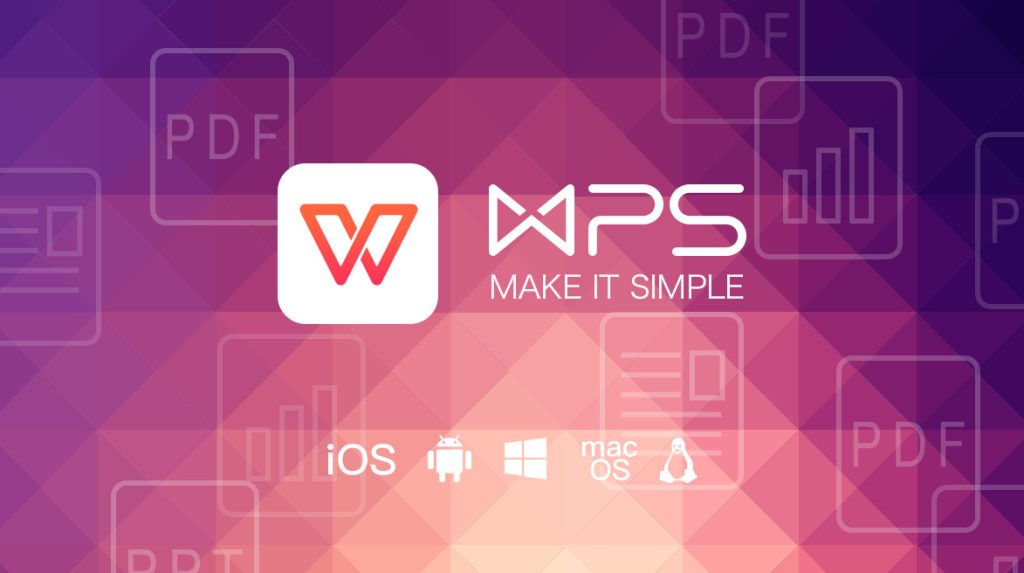
Mac版WPS下载安装流程详解
dmg安装包如何正确安装
下载官方dmg安装文件保存至本地: 用户在WPS官网下载适用于Mac的dmg安装包后,建议将文件存储在桌面或下载文件夹,确保安装过程不因路径问题而中断,避免安装包损坏。
双击dmg文件打开安装窗口: 完成下载后,双击dmg文件会弹出一个安装界面,通常包含WPS Office图标和“Applications(应用程序)”文件夹的快捷入口,提示用户如何操作。
拖拽WPS图标到应用程序文件夹: 按照界面指引,将WPS图标拖动到“Applications”文件夹中,这一步完成后,系统会自动将WPS应用复制到Mac的正式应用目录,实现标准化管理和快捷访问。
App Store下载安装后首次启动
通过App Store点击“获取”自动安装: 用户在Mac App Store搜索“WPS Office”后,点击“获取”按钮即可一键下载安装,整个过程由系统自动完成,无需手动拖拽文件,适合习惯于应用商店管理的用户。
首次启动需同意权限与协议设置: 第一次打开WPS时,系统会弹出隐私协议、服务条款和必要的访问权限请求(如文件、照片、麦克风等),用户需逐一同意或选择允许访问,以保证正常使用全部功能。
绑定WPS账号解锁更多服务: 首次使用可选择登录WPS账号,登录后不仅可以保存和同步文档至云端,还能访问更多免费模板、管理历史版本,享受团队协作等特色服务,全面提升办公体验。
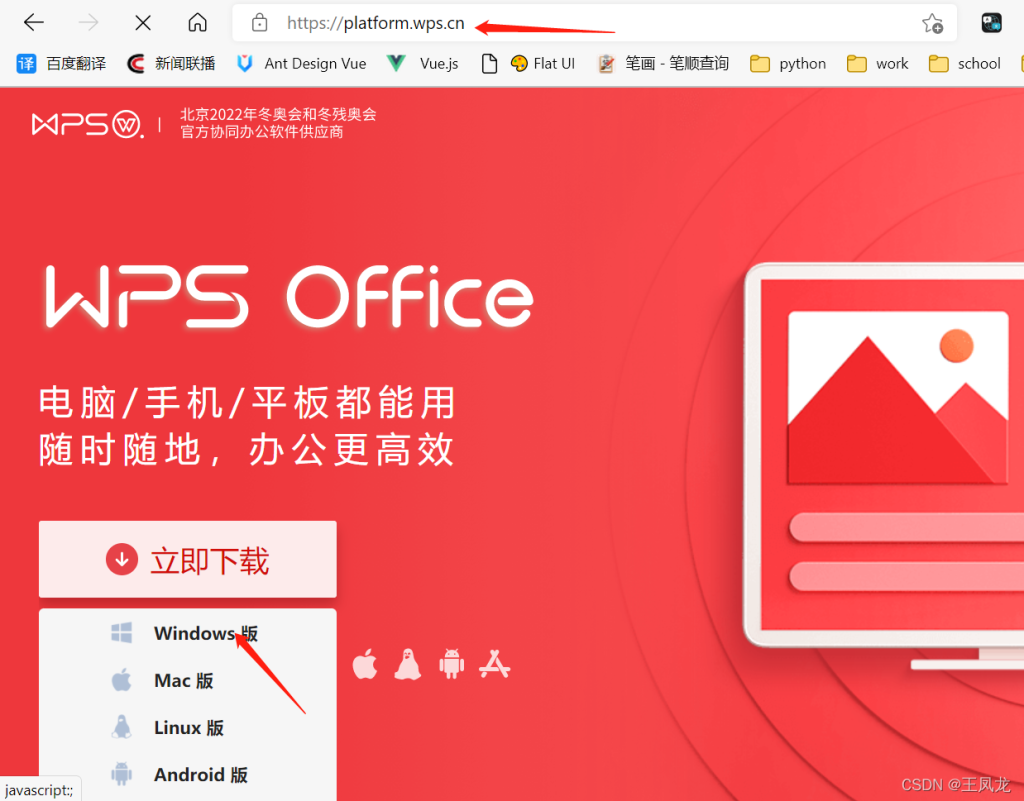
Mac版WPS的主要功能介绍
支持哪些常用文档格式编辑
兼容Microsoft Office主流格式: Mac版WPS可直接打开、编辑和保存DOC、DOCX、XLS、XLSX、PPT、PPTX等微软Office格式文件,无需格式转换,方便与Windows或其他平台用户共享文档。
支持WPS自有原生文件类型: 除了国际标准格式,Mac版WPS同样支持.wps(文字)、.et(表格)、.dps(演示)等金山自有格式,确保文件在不同设备、不同版本间高度兼容。
集成PDF、TXT等多种文档处理: 用户可用WPS直接打开和阅读PDF、TXT、CSV、图片等多种类型文件,并支持基础注释、高亮及部分格式转换,适应日常学习、办公和项目管理场景。
云文档同步与团队协作功能
一键同步文件至WPS云端: 登录账号后,用户可将所有编辑文档实时保存到WPS云文档,系统自动同步,支持多台Mac电脑及移动设备无缝切换,避免数据丢失,提升文件管理效率。
支持多人实时协同编辑: 团队成员可通过WPS生成共享链接,邀请同事或伙伴在线编辑同一份文档。多人协作时,系统会标记不同编辑者,实时同步所有修改内容,适合远程办公与项目合作。
集成评论、批注和历史版本管理: 云端文档可直接添加评论和批注,方便团队沟通与审核。WPS自动记录历史版本,支持任意时间节点恢复文件,有效防止误删误改,提升协作安全性和灵活性。

Mac版WPS升级与卸载教程
如何检测并升级到最新版本
通过WPS应用内置升级功能检查更新: 在Mac版WPS主界面点击菜单栏“WPS Office”下的“检查更新”选项,系统会自动检测当前软件版本与官方最新版本,若有新版本可一键下载并安装,无需额外操作。
利用Mac App Store自动推送升级: 如果是通过Mac App Store下载安装的WPS,系统会在应用商店内自动推送新版本,用户只需进入App Store“更新”栏目,找到WPS应用后点击“更新”按钮即可完成升级,保持功能与安全性同步。
设置自动更新减少维护成本: 在WPS或系统偏好设置中启用“自动更新”,系统会在有网络时自动下载并安装新版本,无需人工干预,确保每次使用时都能享受到最新特性和安全修复。
Mac系统下如何彻底卸载WPS
通过应用程序文件夹手动删除: 打开“访达”,点击“应用程序”,找到“WPS Office”图标,右键选择“移动到废纸篓”,或直接将其拖动至废纸篓,初步完成软件卸载。
清理残留文件与配置数据: 卸载后建议打开“访达”-“前往”-“前往文件夹”,输入~/Library/Application Support/,查找并删除“WPS Office”相关文件夹,还可在~/Library/Preferences目录中清理偏好设置残留,释放存储空间。
使用第三方卸载工具辅助清理: 如需更彻底地卸载WPS,可使用AppCleaner等专业卸载工具,自动扫描和删除所有相关文件和缓存,避免卸载不完全造成系统负担或存储浪费。
Mac版WPS怎么下载官方正版安装包?
Mac版WPS的安装包格式是什么?
Mac版WPS支持哪些操作系统版本?
WPS是一款由金山办公推出的办公软件套件,全称为“WPS Office”,包含文…
在文件上右键点击,选择“打开方式”中的“选择其他应用”,勾选“始终使用此应用打开…
WPS Office可通过官方网站下载安装,也可在各大应用市场(如应用宝、App…
WPS部分版本允许跳过登录,首次启动时可点击界面下方的“跳过登录”或“以后再说”…
WPS的创始人是求伯君。他于1988年开发出最早的WPS文字处理软件,是中国基础…
WPS加密功能可在保存文档时设置密码。只需点击“文件”-“加密”-“设置密码”,…

